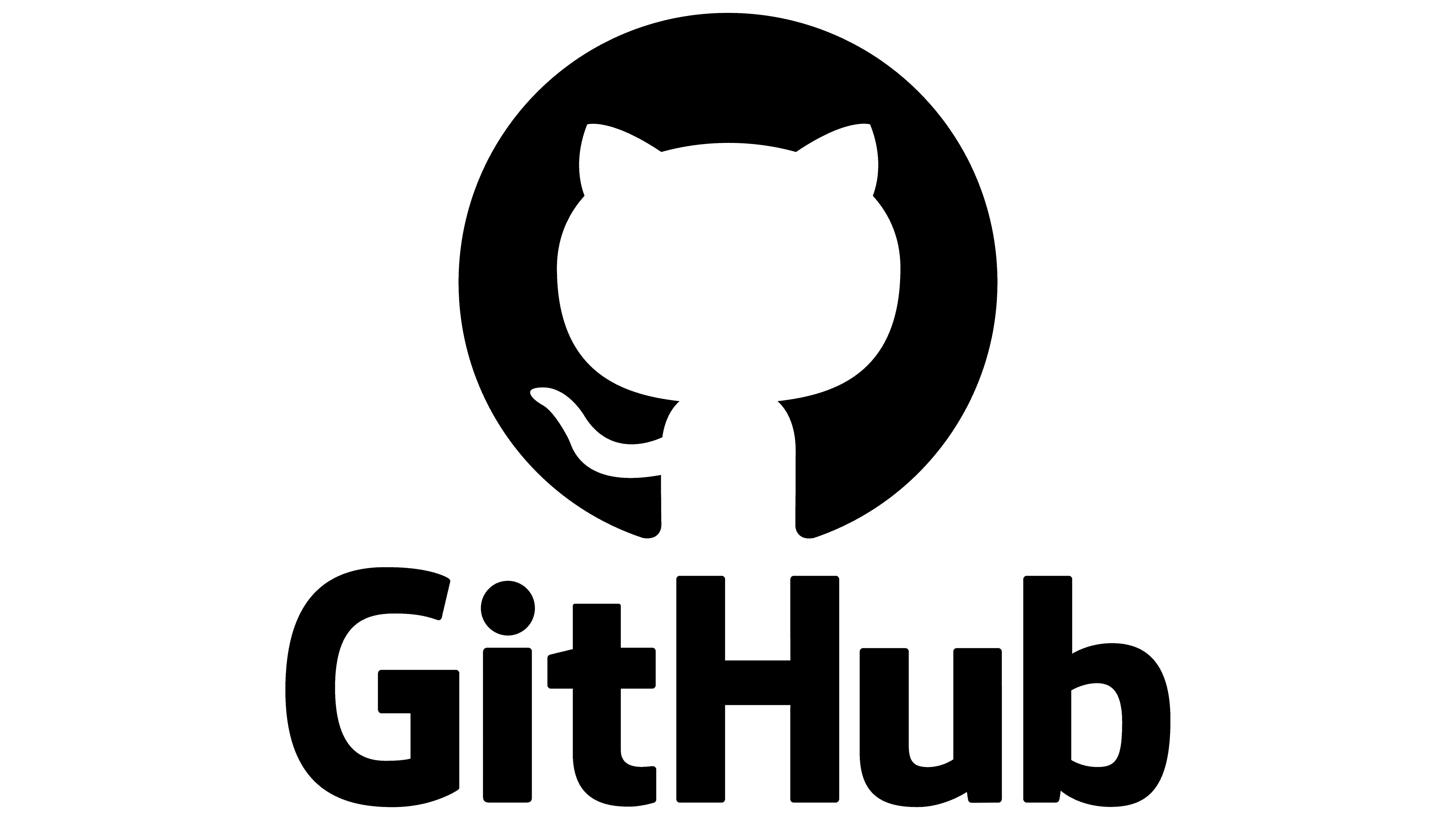| 일 | 월 | 화 | 수 | 목 | 금 | 토 |
|---|---|---|---|---|---|---|
| 1 | 2 | 3 | 4 | 5 | 6 | |
| 7 | 8 | 9 | 10 | 11 | 12 | 13 |
| 14 | 15 | 16 | 17 | 18 | 19 | 20 |
| 21 | 22 | 23 | 24 | 25 | 26 | 27 |
| 28 | 29 | 30 | 31 |
- CRUD
- Algorithm
- json
- mongodb
- get
- CSS
- mysql
- backend
- PYTHON
- flaskframework
- frontend
- github
- venv
- pymongo
- body
- Project
- synology
- flask
- fetch
- OOP
- beautifulsoup
- atlas
- NAS
- openapi
- Crawling
- javascript
- POST
- portfolio
- requests
- java
- Today
- Total
wisePocket
[NAS 배포] Synology NAS 자체 웹 호스팅을 위한 NAS DNS 서버 세팅 및 도메인 Name Server 설정 05 본문
[NAS 배포] Synology NAS 자체 웹 호스팅을 위한 NAS DNS 서버 세팅 및 도메인 Name Server 설정 05
ohnyong 2023. 7. 20. 17:37나는 카페24의 웹 호스팅 서비스와 도메인 서비스를 이용하고 있었다.
이전 개인사업체 기업 홈페이지를 워드프레스 테마를 활용하여 제작?이라기보다는 편집하여 사용해왔다. 하지만 웹 호스팅, 도메인에 대한 이해도가 부족해서 가이드에 따라서 대충 사용하여 실질적으로 어떻게 움직이는지 확신이 없었다.
웹 호스팅
바로 AWS에서 카드를 등록(유료)하고 아마존의 컴퓨터를 렌털하던 과정이 웹 호스팅이라 보면 된다. 나는 이미 cafe24에서도 웹 호스팅을 유료로 결제하고 있음에도 불구하고 같은 것이라고 생각도 안하고 추가적으로 AWS를 가입, 렌털 한 것이다. 왜냐면 직접 EB를 사용하여 업로드하지 않고 cafe24에서는 간단하게 워드프레스 테마를 선택하니 "아하 그냥 홈페이지가 생성됬구나." 정도의 이해도였던 것이었다.
하지만 AWS의 Elastic Beanstalk를 사용해보면서, 또한 지금 NAS로 내가 컴퓨터를 렌털 시켜주는 주체가 되어보니 얼마나 이해도가 부족했었는지 창피할 정도로 스스로 무식한 것을 깨달았다. AWS EB배포 실습을 통해 이러한 궁금증을 가지게 해주었고, 또한 무료 범위 내에서 다른 클라우드 시스템을 사용해보았기 때문에 매우 만족스러운 경험이다. (지식이 늘었다+1) 나는 이렇게 무식했던 과거의 나를 발견하고 새로운 것을 배울 길을 발견하면 아드레날린이 샘솟는다.. 무식한 나를 떠나보내며 자축의 의미로 30분정도 휴식하면서 기쁨을 만끽했다.
아래 AWS가 설명하는 웹 호스팅에 대한 개념을 설명하는 부분에 "우리 아마존 컴퓨터를 렌탈하세요."라는 고도의 마케팅 전략적인 문장이 숨어 있는 것을 알게 되었다.
웹 호스팅이란 무엇인가요?
도메인
도메인도 웹 호스팅과 비슷한 원리로 봐도 된다. ip(외부 ip==통신사가 부여하는 실제 ip =/ 내부 ip는 외부 ip로부터 공유기 등을 통해 구성한 홈 네트워크 또는 그룹 네트워크 내부망)는 사람이 이해하고 기억하기 어렵기 때문에 이를 위해서 각 ip에 이름을 부여할 수 있게 했는데, 이것을 도메인이라고 한다.
http://www.yzpocket.com은 내가 매년 구매 연장되고 있는 나의 도메인이다. 이 말은 저 웹 페이지가 연결된 어느 서버 컴퓨터가 있는데 그 서버가 통신에 연결된 외부(실제)IP가 저 문자열 주소를 관리하는 업체(IANA가 관리하는 최상위 루트 네임 서버)와 연결되어 있다고 보면 된다. 이말은 곧 내 도메인은 IANA의 루트 네임 서버에 등록된 하위 네임 서버 중 하나이다.
- 외부 IP주소 : 통신회사에서 들어오는 외부 인터넷 회선에 할당되는 ip주소
- 내부 IP주소 : 외부 IP주소를 받아 공유기에 연결된 각각의 컴퓨터와 휴대폰에 할당되는 ip주소
NAS에서 DNS 서버 만들기
- 도메인 Name Server 연결
구매한 도메인 업체에서 네임서버를 만들어준다.(추가)
현재 아래 네임서버는 실제로 내가 소장한 NAS에 구축할 DNS의 대상이다. ns1라는 호스트 명칭으로 현재 NAS가 연결된 외부 IP 주소를 입력해 주었다. 이러면 저 도메인은 나의 서버 컴퓨터인 NAS를 인식하게 될 것이다. NAS 서버 구축이 종료되면 개인적으로 웹 호스팅은 더이상 사용하지 않을 것 같다.

- NAS에 DNS Server 패키지 설치
NAS OS인 DSM으로 돌아와서 패키지 센터 -> DNS Server 를 설치해준다. NAS 제조사 자체에서 DNS Server 기능을 제공해주고 있다.

- NAS DNS Server에 마스터 네임 서버 생성
도메인 이름에 내가 구매한 도메인 주소를 입력하고 기본 DNS 서버에 이전 ns1로 기입했던 NAS가 실제로 연결된 외부 IP를 입력한다.

그럼 도메인에서 네임서버인 ns1로 지정한 서버가 NAS안에서 활성화된 것을 볼 수 있다.

하지만 해당 설정을 내부로 들어가보면

도메인 구매 사이트에서 설정 했던 ns1.yzpocket 처럼 나타나지 않는다. 디폴트값으로 잘못 저장되는 경우가 많다.
아래 처럼 수정해준다.

해당 부분을 해석하면
첫번째 NS유형인 것은 "yzpocket.com"을 도메인 설정에서 ns1과 연결된다.
두번째 A유형인은 위 "ns1.yzpocket"이 NAS의 DNS와 연결된다.
세번째 A유형을 1개 더 생성하여 NS유형인 "yzpocket.com"을 외부 ip를 대체한다.
- 해상도 서비스 활성화에서 전달자 1에 외부 IP를 작성해준다.

- 포트포워딩 규칙 생성

- NAT 설정 - DMZ 설정

이제 1~2일 정도 기다리면 초기 네임 서버 변경 요청을 했던 IANA에서 네임 서버 변경 요청을 수락하고 레지스트리를 변경 한 후 나의 도메인와 네임 서버를 연결 해 줄 것이다. 그럼 현재까지 NAS에서 수정한 부분이 정상적으로 작동 될 것이다.
'Synology NAS Server Tutorials' 카테고리의 다른 글
| 인증서 발급 (0) | 2023.07.20 |
|---|---|
| 1 (0) | 2023.07.20 |
| [NAS 배포★] Synology NAS 배포 사전 테스트 Docker-compose로 서버 구축하기(Nginx-uwsgi-flask) 배포 전 로컬 테스트 04 (1) | 2023.07.19 |
| [NAS 배포] Synology NAS 동기화 폴더 Synology Drive Client 설치 03 (0) | 2023.07.19 |
| [NAS 배포] Synology NAS DSM 접근 02 (0) | 2023.07.19 |